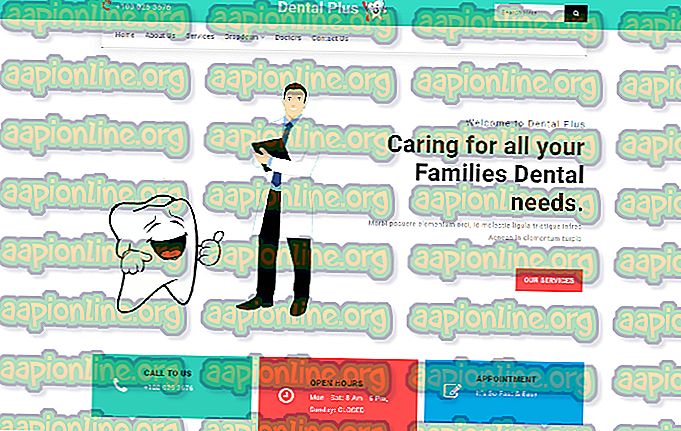Labojums: Mfplat.dll trūkst operētājsistēmā Windows 10
Daži lietotāji ir ziņojuši par nespēju palaist PLEX vai līdzīgu straumēšanas pakalpojumu kopš brīža, kad viņu sistēmā tika automātiski instalēts Windows atjauninājums. Radītā kļūda norāda uz trūkstošo DLL failu no Windows Media Feature pakotnes.

Atjauninājums: Tiek ziņots, ka kļūda mfplat.dll rodas arī vairākās spēlēs, kuras aktīvi izmanto Media Feature Pack .
Kas izraisa mfplat.dll trūkstošo kļūdu
Lielākoties kļūda mfplat.dll rodas tāpēc, ka sistēmā, kas parāda kļūdu, trūkst Media Feature Pack. Lai gan Media Feature Pack parasti instalē lietojumprogramma, kurai tas nepieciešams, vai izmantojot WU (Windows Update) automātiski, daži instalētāji to neiekļaus.
Šie ir daži iemesli, kāpēc multivides funkciju pakotne (kopā ar failu mfplat.dll ) netiks instalēta kopā ar lietojumprogrammu, kurai tas nepieciešams:
- Dators izmanto operētājsistēmu Windows 10 N - kurā pēc noklusējuma nav iekļauta multivides funkciju pakete.
- Windows atjaunināšana atspējoja multivides atskaņošanas pakalpojumu. Šajā gadījumā risinājums ir palaist noteiktu komandu paaugstinātā komandu uzvednē - soli pa solim skatiet 2. metodi .
- Lietojumprogrammas instalēšanas vednī nav Media Feature Pack.
- Lietotājs apzināti izvēlas atteikties no Media Feature Pack instalēšanas no instalēšanas vedņa.
- Windows 10 netiek atjaunināts, un attiecīgajai lietojumprogrammai ir nepieciešama jauna multivides funkciju pakotnes versija.
Kā labot trūkstošo kļūdu mfplat.dll failā
Ja jūs cenšaties novērst šo konkrēto kļūdu, šis raksts palīdzēs novērst problēmu. Zemāk ir metožu kolekcija, kuru citi lietotāji līdzīgā situācijā ir izmantojuši, lai problēmu atrisinātu.
Lai iegūtu labākos rezultātus, sāciet ar pirmo metodi, pēc tam izpildiet citas tālāk norādītās metodes, līdz jūs veicat darbības, kas ļauj jums apiet vai novērst kļūdas ziņojumu. Sāksim!
Svarīgi: nav ieteicams kopēt mfplat.dll failu no DLL lejupielādes vietnes, jo tas radīs papildu kļūdas.
1. metode: Media Feature Pack instalēšana Windows 10 N versijai
Ņemiet vērā, ka operētājsistēma Windows 10 N tiek piegādāta bez Windows Media Player, kas ievietots sistēmā. Tas nozīmē, ka multivides funkciju pakotne netiks instalēta pēc noklusējuma vai tiks atjaunināta ar WU (Windows Update) komponentu.
Ja neesat pārliecināts, kuru Windows 10 versiju pašlaik instalējāt, rīkojieties šādi:
- Nospiediet Windows taustiņu un meklēšanas lodziņā ierakstiet “about”.
- Noklikšķiniet uz Par šo datoru, lai atvērtu iestatījumu lietotnes cilni Par .
- Ekrānā Par ritiniet uz leju līdz Windows specifikācijām un sadaļā Izdevums atrodiet savu Windows versiju.

Ja rodas problēma ar operētājsistēmu Windows 10 N, kļūdaini mfplat.dll kļūdu var novērst, instalējot atbilstošo multivides funkciju pakotni. Tālāk ir sniegta īsa rokasgrāmata, kā to izdarīt:
- Apmeklējiet šo saiti ( šeit ) un ritiniet uz leju lejupielādes lapā.
- Izmantojot tur esošo nolaižamo izvēlni, atlasiet instalējamo izdevumu un noklikšķiniet uz Apstiprināt . Ņemiet vērā, ka ir daži iemesli, kāpēc vēlaties instalēt vecāku versiju, jo lielākajai daļai straumēšanas pakalpojumu, piemēram, Plex, un lielākajai daļai spēļu būs nepieciešama 1803 versija.

- Pagaidiet, līdz jūsu pieprasījums tiks apstiprināts. Lejupielāde automātiski jāsāk pēc dažām minūtēm.

- Kad lejupielāde ir pabeigta, atveriet instalācijas izpildāmo programmu un izpildiet ekrānā redzamos norādījumus, lai instalētu Media Feature Pack savā sistēmā.
- Kad Media Feature Pack ir instalēts, atsāknējiet datoru.
- Nākamajā startēšanas laikā atveriet lietojumprogrammu, kurā iepriekš tika parādīta kļūda mfplat.dll, un pārbaudiet, vai problēma ir novērsta.
Ja joprojām rodas tāda pati kļūda vai šī metode nebija piemērojama, pārejiet pie nākamās metodes, kas norādīta zemāk.
2. metode: multivides atskaņošanas iespējošana no paaugstinātas komandu uzvednes
Ja, mēģinot palaist Plex vai līdzīgu straumēšanas pakalpojumu, rodas šī kļūda un iepriekš esat pārliecinājies, ka Media Feature Pack ir instalēts, mēģiniet iespējot multivides atskaņošanu, izmantojot paaugstinātu komandu uzvedni.
Acīmredzot ir gadījumi, kad Windows atjaunināšana galu galā atspējo šo funkciju un rada pamatu mfplat.dll trūkstošajai kļūdai. Dažiem lietotājiem, kuri nonākuši līdzīgā situācijā, ir izdevies problēmu atrisināt, palaižot komandu paaugstinātā komandu uzvednē. Tālāk ir sniegta īsa rokasgrāmata, kā to izdarīt:
- Nospiediet Windows taustiņu + R, lai atvērtu lodziņu Palaist. Tālāk ierakstiet “ cmd ” lodziņā Palaist un nospiediet Ctrl + Shift + Enter, lai atvērtu paaugstinātu komandu uzvedni. Ja UAC to prasa (lietotāja konta kontrole), noklikšķiniet uz Jā .

- Paaugstinātajā komandu uzvednē ielīmējiet šo komandu un nospiediet taustiņu Enter, lai to izpildītu:
dism / tiešsaistes / iespējot-līdzekļa / funkcijas nosaukums: MediaPlayback
- Aizveriet paaugstināto komandu uzvedni un vēlreiz atveriet lietojumprogrammu, lai redzētu, vai problēma ir novērsta.
Ja problēma joprojām nav atrisināta, turpiniet ar nākamo metodi.
3. metode: izvelciet mfplat.dll kopiju no direktorija Windows.old
Ja kļūda radās neilgi pēc jaunināšanas uz Windows 10 no vecākas versijas, labojums ir tikpat vienkāršs kā direktorija Windows.old izmantošana, lai ielādētu vecu faila mfplat.dll kopiju.
Lietotāji, kas atrodas līdzīgā situācijā, ir ziņojuši, ka pēc pāris soļiem izdevies šo problēmu novērst. Lūk, kas jums jādara:
- Dodieties uz savu Windows disku un atrodiet direktoriju Windows.old . Šajā mapē tiks saglabāta vecās OS un ar to saistīto failu kopija tikai gadījumā, ja jaunināšanas procesā kaut kas noiet greizi.
Piezīme: šo mapi ir paredzēts izdzēst apmēram mēnesi pēc jaunināšanas.
- Atveriet mapi WIndows.old un dodieties uz mapi syswow64 .
- Mapē syswow64 nokopējiet failu mfplat.dll un ielīmējiet to C: \ Windows \ syswow64.
- Pārstartējiet datoru un pārbaudiet, vai problēma ir novērsta pēc nākamās startēšanas pabeigšanas, atverot lietojumprogrammu, kurā iepriekš tika parādīta kļūda.